Gdje je lozinka rutera na telefonu. Kako saznati lozinku s Wi-Fi-ja na telefonu.
A drugi ne možete spojiti, jer je lozinka za Wifi bila banalno zaboravljena. Kao rezultat, imate pristup Wifi mreži, ali samo na jednom telefonu, a tri puta se uređaj ne može povezati.
na sreću, ovaj problem može se riješiti prilično lako. Da biste to učinili, morate pogledati lozinke s Wifi mreže spremljene na telefonu. V ovaj materijal pokazat ćemo vam kako se to radi na Android telefonima.
Dakle, da biste saznali lozinku od Wifi na telefonu morate instalirati aplikaciju. Nakon instalacije pokrenite ovu aplikaciju i otvorite mapu s podacima.
Nakon toga morate otvoriti mapu razno.
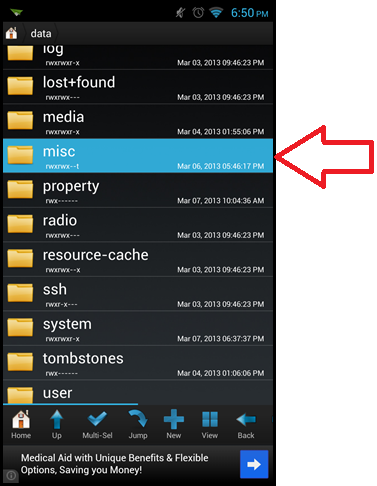
Zatim otvorite wifi mapu.
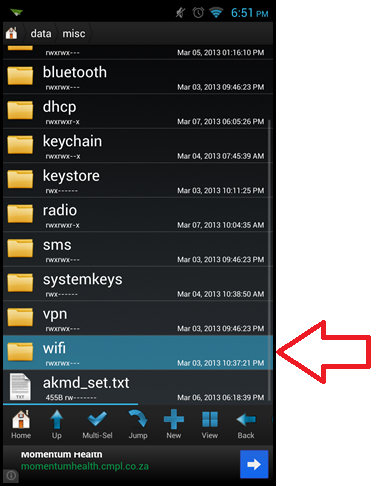
Sada biste trebali vidjeti sadržaj wifi mape. Ovdje bi trebalo biti nekoliko datoteka i još jedna mapa. Da biste saznali lozinku za WiFi na svom telefonu, trebate otvoriti datoteku wpa_supplicant.conf pomoću bilo kojeg uređivača teksta.
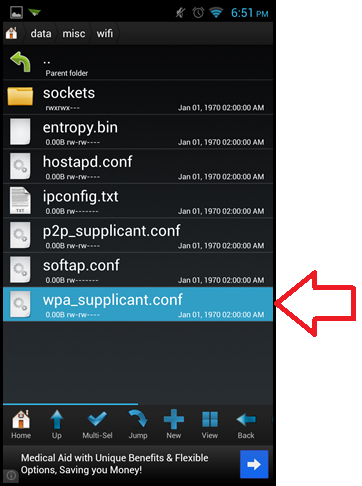
Otvaranjem datoteke wpa_supplicant.conf vidjet ćete informacije o svim WiFi mrežama na koje ste se ikada povezali na svom telefonu.
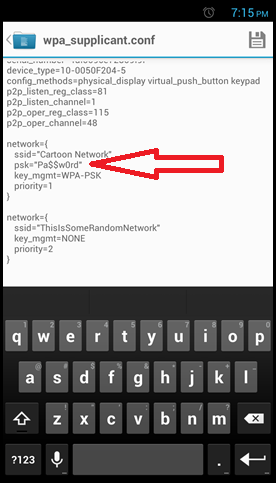
Ovdje su sve informacije podijeljene u blokove s naslovom "mreža". Da biste saznali lozinku za WiFi, morate pronaći mrežu sa željenim nazivom (SSID) i vidjeti lozinku (PSK string).
Također za Android telefone postoji još jedan način da saznate WiFi lozinka... Ako imate ROOT prava, onda možete preuzeti program. Ovaj program otvara istu datoteku wpa_supplicant.conf, analizira je i prikazuje informacije o lozinkama u lako razumljivom obliku.
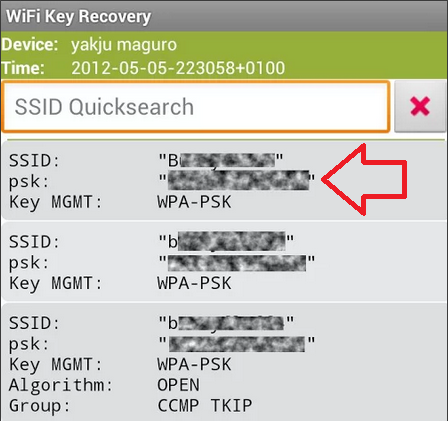
Da biste pomoću ovog programa saznali lozinku, samo trebate pronaći željenu WiFi mrežu na popisu i pogledati psk red u kojem je navedena lozinka za WiFi. Ako je potrebno, možete koristiti pretragu spremljenih WiFi mreža.
Često se događa da moramo spojiti novi pametni telefon ili tablet na bežična mreža, ali se ne sjećamo koda. Nemojte se žuriti uzrujavati i ulaziti u postavke usmjerivača. Može pokazati wifi lozinka na Android uređaj, pod uvjetom da je prethodno bio povezan s ovom pristupnom točkom.
Kako saznati ključ svoje mreže na pametnom telefonu
- Instalirajte explorer treće strane i ručno pronađite potrebne informacije.
- Koristite namjensku aplikaciju.
Vrijedno je zapamtiti da obje metode zahtijevaju puni pristup administrator ( Root prava). Prva opcija uključuje instalaciju Explorera, s kojim možete otvoriti mape sustava i pregledati potrebne informacije. Najrasprostranjeniji uslužni program je Root Explorer.
Pa pogledajmo detaljnije oba načina kako saznati lozinku za Wi-Fi.
Ručno traženje mrežnih informacija
Prvo, otvori Google play, pronađite i instalirajte program Root Explorer. Prilikom prvog pokretanja, program će od vas tražiti da dodijelite Root prava. Osigurajte ih. Ovo je jedini način na koji možete pristupiti sistemske mape... Sada ostaje samo pronaći mjesto gdje je pohranjena lozinka za Wi-Fi mrežu.
Sprema se u datoteku pod nazivom "wpa_supplicant.conf".
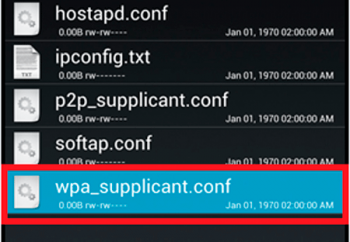
Prvo idite na mapu "Podaci". Ovdje se nalaze podaci koji sadrže informacije o postavkama, vezama i konfiguraciji sustava.

Zatim pronađite mapu "Ostalo". Ovdje pronađite mapu "Wi-Fi". U njemu je pohranjena datoteka koja nam je potrebna. Morate ga otvoriti u uređivaču teksta, na primjer, u bilježnici. Ovdje ćete vidjeti popis svih veza na koje se pametni telefon povezao. SSID je naziv mreže i PSK linija će prikazati potrebni sigurnosni ključ.
Instaliranje aplikacije za izvlačenje sigurnosnih ključeva
Android Wi-Fi tražilo lozinke je program koji vam omogućuje izdvajanje informacija o mreži na koju je vaš pametni telefon bio spojen. Postoji mnogo sličnih aplikacija. Štoviše, svi rade po istom principu. Poanta je pronaći gore spomenutu datoteku i prikazati njezine informacije na ekranu.
Sve se to radi automatski, tako da korisnik ne mora samostalno tražiti željeni direktorij i otvarati datoteku u uređivaču teksta: aplikacija vam omogućuje da automatski izvučete lozinku na Wi-Fi i prikažete je na zaslonu.
Vjerojatno najjednostavnija i najprikladnija aplikacija za korištenje je Wi-Fi IP i Explorer Explorer.
![]()
Radi na istom principu, ali u isto vrijeme ima najjednostavnije i najintuitivnije sučelje. Može se preuzeti s Google Playa apsolutno besplatno. Kao što je gore spomenuto, da bi program mogao prikazati spremljenu Wi-Fi lozinku, potrebna su Root prava.
Morate samo pokrenuti uslužni program i označiti okvir "Prikaži lozinku".

Time je postupak završen. Sustav će pokazati ključ, samo ga morate zapamtiti ili prepisati. Vrijedi upozoriti da će, ako otvorite Root prava na uređaju koji je još pod jamstvom, "izgorjeti". To znači da ćete u slučaju kvara sami platiti popravak.
Štoviše, otvaranje punog pristupa povezano je s određenim rizicima, a ako ste neiskusan korisnik, onda ne biste trebali otvarati kataloge sustava i brisati ili mijenjati nešto u njima. To može dovesti do kvarova. operacijski sustav, kao i oštećenja uređaja.
Kako saznati lozinku za Wi-Fi na Androidu: Video
Datum objave: 04.04.15
Možda ste već naišli na to kako saznati lozinku za WiFi na Android i Symbian telefonu. Postoje slučajevi kada je vaš telefon već spojen na mrežu i potrebno je dodati novi uređaj u mrežu, ali nemate pristup usmjerivaču koji distribuira internet (u njemu možete saznati lozinku za WiFi). Evo članaka koji vam mogu pomoći da vidite lozinku u usmjerivaču: "" ili "". Ali budući da je telefon već spojen na mrežu, mora postojati način da se preko njega sazna mrežni ključ. Naravno da jest, i sada ću vam reći o tome.
Za one koji traže laku zaradu, odnosno da brzo saznaju lozinku s WiFi-a, onda na moju i na vašu žalost u ovom članku nećete pronaći lake načine. Sve tužbe protiv programera ovih operacijskih sustava. Prvo ćemo govoriti o popularnom Android sustavu, a zatim ćemo shvatiti kako to učiniti u Symbianu.
Za Android telefone
Prije nego započnete postupak pronalaženja mrežne lozinke, morate dobiti pristup firmveru telefona kao administrator (tzv. root pristup). Da biste to učinili, sa svog računala idite na web stranicu http://www.kingoapp.com/android-root.htm i preuzmite besplatna aplikacija Kingo Android Root.
PAŽNJA! Ne preporučam da radite ove postupke ako uopće slabo razumijete tehniku. Prema nekim izvješćima, nakon ovog postupka gubite garanciju na telefon, pa vas molim da budete oprezni i shvatite da ćete svu odgovornost snositi vi, a ne ja. Zauzvrat, izvršit ću ovaj postupak na svom telefonu kako bih napisao članak + kako bih bio siguran da neću propustiti nijedan korak u radu s programom! Svakako pročitajte cijeli članak, a tek onda manipulirajte telefonom i računalom.
Instalirajte aplikaciju na svoje računalo. Evo koraka za instalaciju programa:
- Kliknite "Dalje";
- Označite okvir "Prihvaćam ugovor", kliknite "Dalje";
- Ostavite sve kao zadano, kliknite "Dalje", "Dalje", "Dalje", "Instaliraj";
- Nakon kopiranja datoteka na računalo, pojavit će se prozor u kojem ostavite kvačicu (pokrenite program) i kliknite "Završi".
U postavkama telefona, u odjeljku "Za razvojne programere" označite potvrdni okvir "USB otklanjanje pogrešaka". Tada možete povezati svoj telefon s računalom. Nakon nekoliko sekundi program Kingo Root će od vas tražiti da odspojite telefon s računala, što i učinite – odspojite USB kabel iz računala. Tada će započeti instalacija potrebni vozači, ne radite ništa, samo pričekajte da se instalacija završi.
Morate pričekati da se u programu pojavi sljedeća poruka:
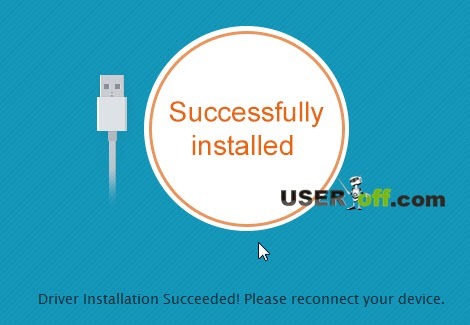
Dakle, ako su svi opisani koraci dovršeni, spojite svoj telefon na računalo ili prijenosno računalo putem USB-a.
Sada samo kliknite gumb "Root Again" u programu i, ako je potrebno, pristanite na sve skočne zahtjeve koji se mogu pojaviti na računalu (antivirusi i slično).
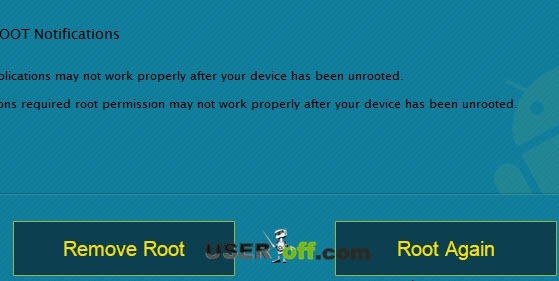
Sada morate pričekati da program izvrši sve potrebne radnje. Tada će se telefon ponovno pokrenuti. Sada imate Root prava.
Ovaj je program univerzalan za ovaj postupak, ali mogu nastati poteškoće. Da biste riješili problem ili saznali kako dobiti Root prava na svom telefonu ili tabletu, možete posjetiti web-mjesto w3bsit3-dns.com, gdje možete pronaći opis za svoj uređaj.
Evo primjera uputa za dobivanje prava na jednom od tableta, koji je objavljen na ovoj stranici:
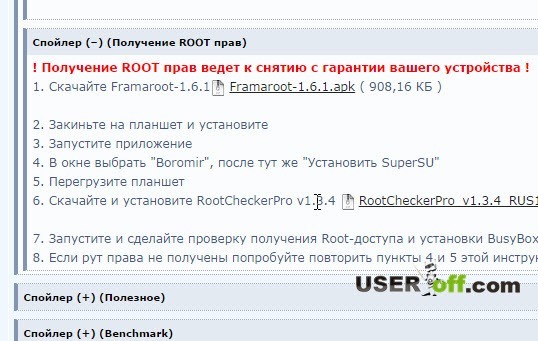
Sada možete otići u WiFi mapu i otvoriti datoteku koja sadrži podatke koji nas zanimaju /data/misc/WiFi/wpa_supplicant.conf. Kako ovaj postupak ne biste radili ručno, možete koristiti posebne aplikacije, na primjer, WiFi Key Recovery. Instalirajte ovaj program na svoj telefon, pokrenite ga i vidjet ćete nazive pristupnih točaka i lozinke za njih.
![]()
Također možete instalirati aplikaciju. Odaberite Lite verziju. Pokrenite instaliranu aplikaciju.

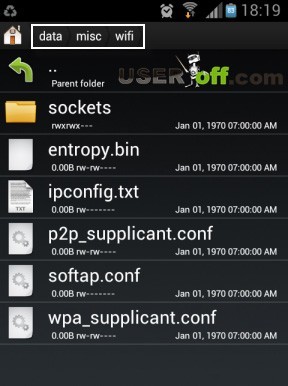
Otvorite ovu datoteku u bilo kojem uređivaču teksta i u njoj pronađite redak "mreža".

U datoteci ih može biti nekoliko ako ste se povezali na nekoliko mreža. Prema vrijednosti ssid (naziv mreže iz koje trebate saznati lozinku), odaberite potrebnu vezu i obratite pozornost na redak "psk". Upravo u njemu, iza znaka "=", upisuje se pristupni ključ WiFi.
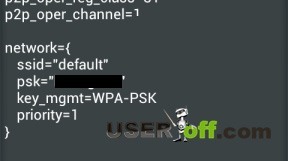
U principu, nema ništa teško, glavna stvar je nositi se s root pravima, a tek onda ručno ili putem posebne aplikacije špijunirati lozinku.
Ako imate Symbian telefon
O Symbian sustavu ću pisati ukratko i bez snimki zaslona, ali mislim da će vam ova uputa pomoći razumjeti kako i što učiniti. Kao i kod Android telefona, prvo moramo dobiti potpuni pristup sistemskim datotekama i mapama. Na vrlo popularnom forumu postoji solidna uputa s kojom se možete upoznati od osobe koja je obavila ovaj postupak. ovdje . Također preporučam da se upoznate s ostalim informacijama, ovdje možda nećete morati dobivati root prava.
Nakon što dobijete potpuni pristup, trebate otići na Drive C putem bilo kojeg upravitelja datoteka, na primjer Xplore, otvoriti Private mapu u njoj, otići na paket 10202be9 u njemu, a zatim u mapu persists. Pronađite datoteku cccccc00.cre i otvorite je u uređivaču teksta. Slično gornjoj metodi, pronađite potrebnu vezu po ssid-u i pored nje će biti upisana lozinka s ove mreže. Opisao sam najčešći slučaj, ali u različitim firmverima i modelima telefona sa Symbian operativnim sustavom, ovaj se postupak može razlikovati. Na primjer, potrebna datoteka lozinke može se nalaziti u C: \ Private \ 100012a5 \ DBS_102072E9_eapol.dat.
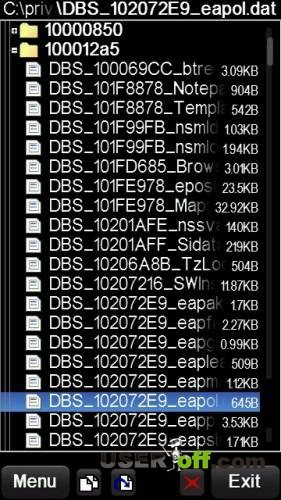
Ako niste pronašli željenu datoteku, zatim upotrijebite pretragu na forumu, link je dat gore. Moguće je da je o ovoj temi već bilo riječi i da se može proći s malo krvi;).
Kao što vidite, potrebno je puno vremena da se sazna lozinka za spojenu pristupnu točku, pa prije nego što se pitate kako saznati lozinku za WiFi na svom telefonu, pokušajte je zapamtiti ili pitajte vlasnika bežične pristupne točke da li ti nisi jedan. Ali, u krajnjem slučaju, možete otići na postavke usmjerivača i pronaći odjeljak u kojem je navedena lozinka za WiFi.
Mnogi od nas su u slobodnoj zoni Wi-Fi pokrivenost s tabletom ili pametnim telefonom u ruci, preferiraju ovu bežičnu mrežu u odnosu na 3G. Za to postoji nekoliko razloga. Prvo, jest besplatna usluga i drugo, obično je brzina veća od brzine 3G veze. Čim se uspostavi veza između mobilnog uređaja i mreže, pristupni ključ se automatski registrira u memoriji uređaja. Međutim, postoje slučajevi kada nakon određenog vremenskog razdoblja trebamo vidjeti lozinku za Wi-Fi mrežu na Android uređaju.
Naravno, ako je vaš tablet ili pametni telefon spojen na vaš usmjerivač ili pristupnu točku, tada možete saznati potrebne informacije u sučelju mrežni uređaj... Ali postoje situacije kada se spojimo na tuđu Wi-Fi mrežu i jednostavno nemamo pristup administrativnoj ploči usmjerivača. Srećom, operacijska sala Android sustav je pravodobno kreiran na Linux kernelu i koristi konfiguracijske datoteke. Stoga se prethodno unesene lozinke spremaju u takvu posebnu datoteku koja se nalazi na adresi: / data / misc / wifi i zove se wpa_supplicant.conf.
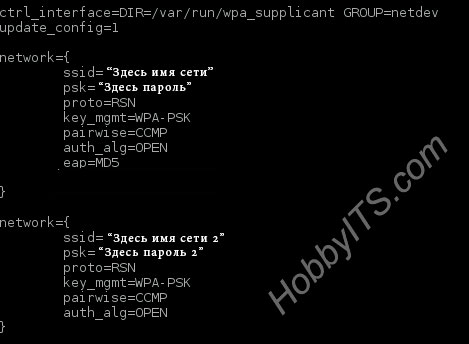
Cijeli put do datoteke u korijenu sustav datoteka izgleda ovako: /data/misc/wifi/wpa_supplicant.conf
Ovisno o Android verzija, put može biti malo drugačiji. Ako na gornjoj stazi nema ništa, pokušajte pronaći informacije na ovoj adresi: /etc/wifi/wpa_supplicant.conf.
Da bih pronašao podatkovnu datoteku koju sam koristio Totalni zapovjednik... Treba reći da su u nekim slučajevima, u datoteci koju sam spomenuo, lozinke s Wi-Fi mreže na koju mobilni uređaj prije nije bio povezan. U takvim slučajevima uvijek mi je pomagala besplatna aplikacija Wi-Fi Pass Recovery. Da biste ručno otvorili željenu datoteku ili upotrijebili program, trebate.
Ako su prava stečena ranije, a nema želje da tražite željenu datoteku u korijenu sustava, pokrenite aplikaciju Wi-Fi Pass Recovery.
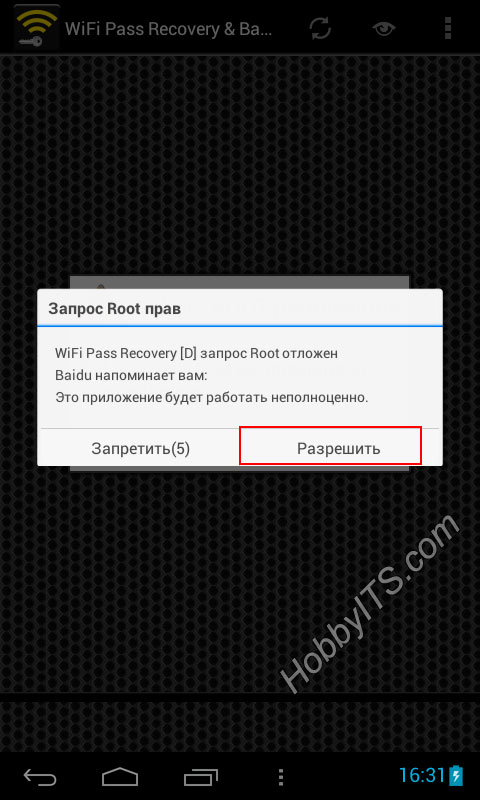
Pokrenite Root prava u aplikaciji i preuzmite sve lozinke od prethodno korištenih Wi-Fi mreže... Da biste ih prikazali, samo kliknite na ikonu u gornjem desnom kutu u obliku oka.

Aplikacija će pronaći datoteku u kojoj su pohranjene lozinke i prikazati je na ekranu tableta ili pametnog telefona. Ovako pomoću programa možete saznati lozinku za željenu Wi-Fi mrežu. To je sve. Zbogom!
Mnogi od nas sada imaju Wi-Fi. Kao rezultat toga, stižemo kući i uživamo u brzom pristupu globalni web bez straha da ćete potrošiti svoj mobilni promet. Nakon što jednom unesete lozinku, proces povezivanja ostavljamo na milost i nemilost automatizaciji. Ali što ako želite vidjeti unesenu lozinku? Kako to učiniti, kako tradicionalne zvjezdice pretvoriti u normalne simbole? Današnji članak pokušat će odgovoriti na ovo pitanje.
Naravno, lozinku možete saznati s Wi-Fi-ja pomoću računala koje je jednom žicom spojeno na usmjerivač. Ali često traje predugo. Provest ćete neko vrijeme učitavajući operativni sustav, a zatim ćete se morati pozabaviti ulazom u Osobni prostor... Ali ne sjećaju se svi lozinke za ovaj račun! Ukratko, lakše je saznati lozinku za Wi-Fi na Androidu.
Najčešće je rješenje za takav problem potrebno ako su vam prijatelji došli. Neki od njih bi se možda željeli povezati kućnu mrežu Wi-Fi, kako ne biste gubili promet, istovremeno dobivajući veću brzinu prijenosa podataka. Ako se sjećate lozinke, to je vrlo dobro. Ali mnogo češće to ne držimo u glavi, zbog čega moramo pokušati saznati lozinku spremljenog WiFi mreže... I odjednom se ispostavi da to nije tako lako kao što se činilo.
Korištenje upravitelja datoteka
Ova metoda radi na mnogim uređajima koji rade pod Android... Sastoji se od korištenja upravitelja datoteka. Uz njegovu pomoć možete otvoriti posebnu datoteku u kojoj je registrirana lozinka za tu Wi-Fi mrežu, veza s kojom se automatski javlja. Kao upravitelj datoteka možete koristiti Dirigent , ES File Explorer ili bilo koje druge slične aplikacije - to ne igra veliku ulogu.
Naravno, prvo morate instalirati takav program, a zatim učiniti sljedeće:
Korak 1. Pokrenite upravitelj datoteka. U našem slučaju bit će Root preglednik .
Korak 2. Idite na korijenski direktorij sustava.
Korak 3. Idi u mapu " podaci».
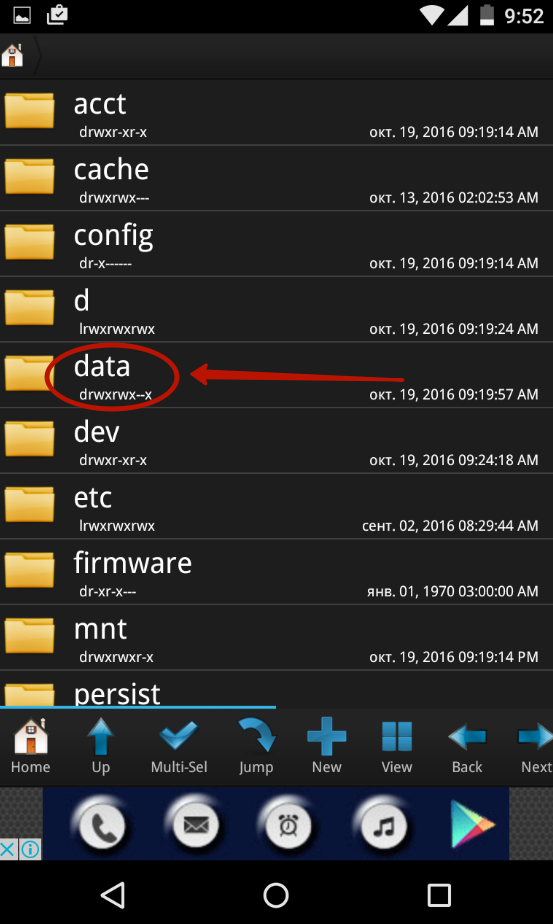
4. korak. Idi u mapu " misk».
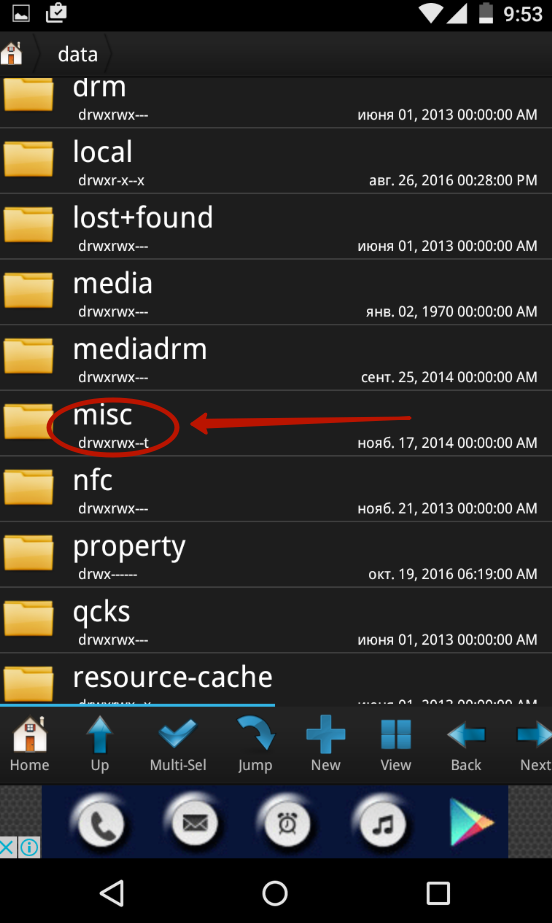
Korak 5. Idi u mapu " wifi».
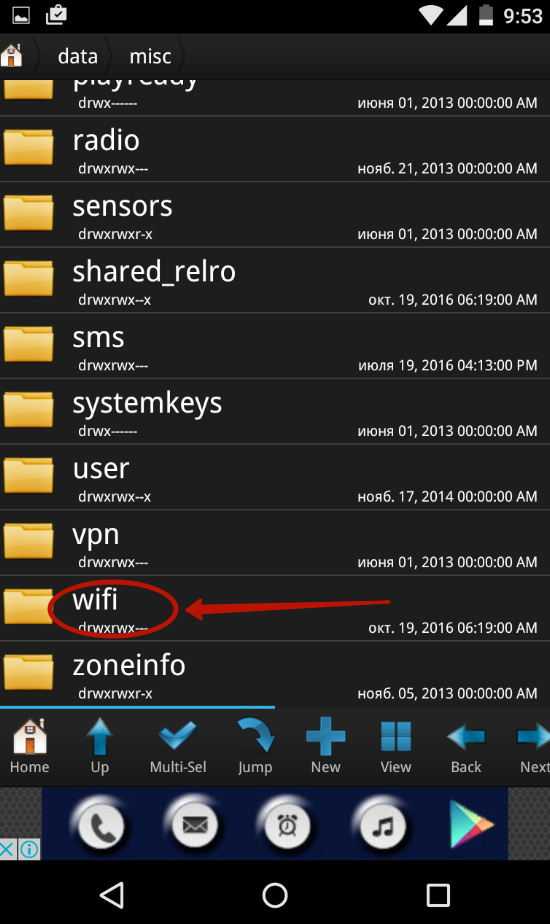
Korak 6. Kliknite ovdje na datoteku wpa_supplicant.conf.
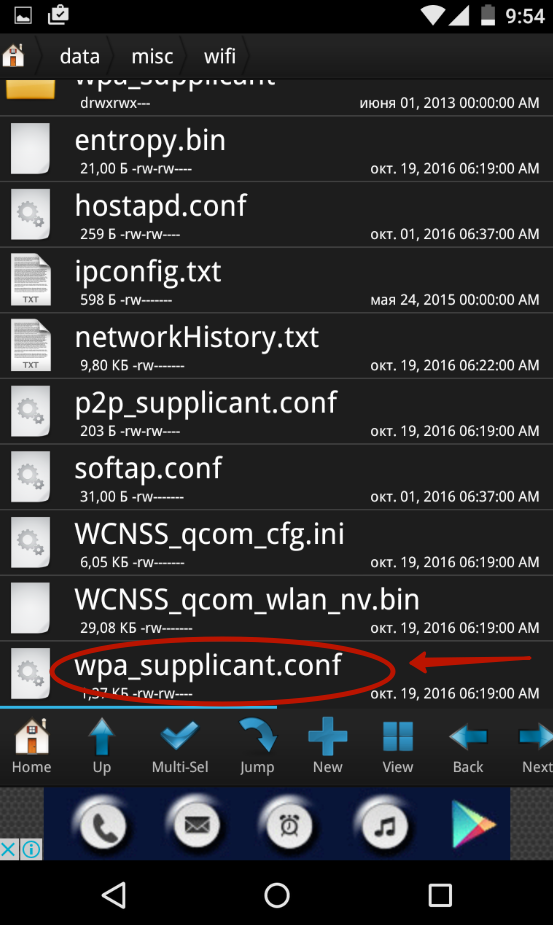
Korak 7. Bit će vam ponuđeno nekoliko aplikacija koje možete izabrati. Možete koristiti bilo što od sljedećeg za otvaranje konfiguracijske datoteke uređivač teksta... U našem slučaju bit će RB uređivač teksta.

Korak 8. Ovdje pronađite naziv spremljene WiFi mreže iz koje ćete morati saznati lozinku. Sama je u sljedećem retku, pod navodnicima.
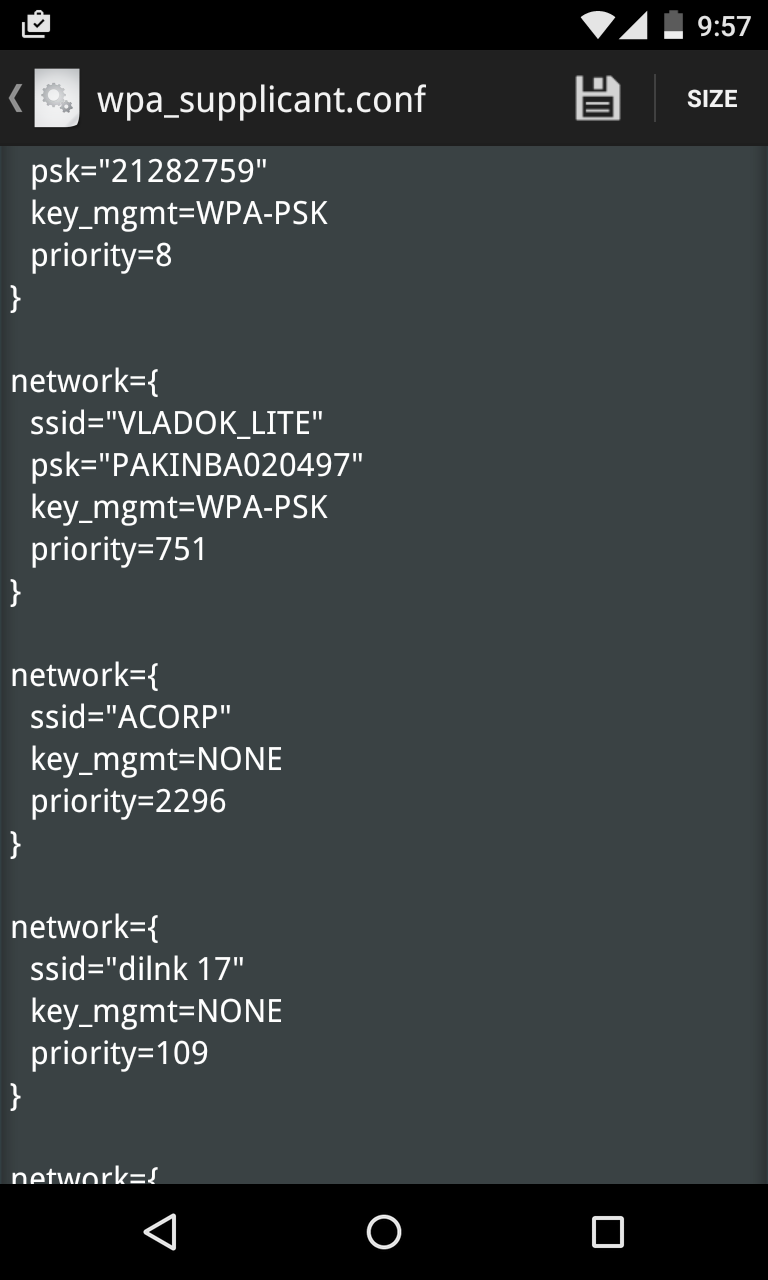
To je sve, lako biste mogli saznati lozinku povezanog Wi-Fi-ja.
Korištenje oporavka WiFi ključa
Ako se ne voliš petljati upravitelj datoteka, tada vam savjetujemo da koristite aplikaciju Oporavak WiFi ključa... Omogućit će vam da se upoznate s lozinkom u samo nekoliko pokreta prsta. Ali program također zahtijeva prava superkorisnika!
Korak 1. Instalirajte i pokrenite aplikaciju.

Korak 2. Ako je potrebno, dodijelite programu superkorisnička prava - imat ćete otprilike 30 sekundi da pritisnete odgovarajući gumb. U našem slučaju, prava je automatski dodijelio uslužni program SuperUser.
Korak 3. Provjerite popis Wi-Fi mreža. Ovdje pronađite SSID s nazivom vaše kućne mreže - lozinka će biti navedena u stupcu “ psk».

Ako se povežete s velikim brojem mreža, tada možete koristiti okvir za pretraživanje koji se nalazi na samom vrhu.
Što učiniti bez roota?
A kako vidjeti WiFi lozinku na Androidu ako nemate prava superkorisnika? Žurimo vas razočarati, za ovaj slučaj ne postoji način da se radi. Nećete dobiti pristup odgovarajućoj datoteci. To se radi u svrhu zaštite kako nitko ne bi mogao saznati lozinku za određenu mrežu. Također, neka zlonamjerna aplikacija, u običnom narodu zvana virus, neće moći primati podatke s mreže.
 Arhitektura distribuiranog upravljačkog sustava baziranog na rekonfigurabilnom računskom okruženju s više cjevovoda L-Net "transparentni" distribuirani datotečni sustavi
Arhitektura distribuiranog upravljačkog sustava baziranog na rekonfigurabilnom računskom okruženju s više cjevovoda L-Net "transparentni" distribuirani datotečni sustavi Stranica za slanje e-pošte Ispunite datoteku relay_recipients adresama iz Active Directory
Stranica za slanje e-pošte Ispunite datoteku relay_recipients adresama iz Active Directory Nedostaje jezična traka u sustavu Windows - što učiniti?
Nedostaje jezična traka u sustavu Windows - što učiniti?